
[Semplici passaggi] Come eseguire il backup del telefono Android con schermo rotto?

[Sommario] Questo post ti mostrerà alcune soluzioni semplici ma efficienti per eseguire il backup di Android telefono con schermo rotto. È possibile estrarre foto, video, contatti, SMS, ecc. dal Android rotto e salvarli sul computer.
Quando le persone acquistano un nuovo telefono Android , ci sono molte cose diverse che possono aspettarsi. In base all'individuo e alle sue preferenze personali, potrebbe essere necessario acquistare una custodia. In effetti, una delle prime cose che un utente Android può fare è acquistare una custodia protettiva dall'aspetto scattante per garantire che il telefono cellulare non si rompa facilmente. Tuttavia, qualunque sia la situazione, ci sono momenti in cui, indipendentemente da ciò che una persona può fare, il telefono Android è ancora rotto e lo schermo del telefono dovrà essere sostituito.
Ma la cosa più terribile non è lo schermo rotto, ma come gestire i tuoi dati importanti memorizzati nel telefono Android rotto. Possiamo eseguire il backup dei dati su un dispositivo Android con schermo rotto? Come possiamo farlo? Questo articolo risponderà a tutte le tue domande.

Parte 1. Possiamo eseguire il backup dei dati da Android telefono con schermo rotto?
Parte 2. Esegui il backup dei dati su Android su Cloud Storage quando parte dello schermo del telefono funziona ancora
Parte 3. Esegui il backup dei dati Android quando lo schermo è rotto con il ripristino del Android rotto
Parte 4. Esegui il backup Android telefono con schermo rotto con i comandi ADB
Una volta rotto o danneggiato lo schermo del telefono Android , lo schermo rotto perderà la sua funzione touch. Non riesci ad accedere al telefono, quindi come gestire i dati che hai memorizzato nella memoria interna del telefono? È possibile eseguire il backup dei dati sul telefono Android rotto quando lo schermo non risponde?
Grazie a Dio, la risposta è SI!
Ci sono diversi suggerimenti che puoi provare a eseguire un backup dei tuoi dati quando il tuo telefono Android è rotto:
Suggerimenti 1: prova a collegare il tuo telefono Android rotto al computer tramite un cavo USB, controlla se può essere rilevato dal computer. In caso affermativo, puoi eseguire uno strumento di recupero dati Android affidabile, come Lab.Fone per Android, per recuperare dati importanti dal tuo telefono Android rotto.
Suggerimenti 2: gli utenti di telefoni Samsung rotti sono fortunati perché possono recuperare i dati dal telefono Samsung rotto utilizzando un'app affidabile chiamata Trova il mio telefono. Finché hai un account Samsung, puoi visitare il sito di questa applicazione, accedere con il tuo account Samsung, quindi puoi collegare il tuo Samsung rotto al computer e sarai in grado di accedere ai tuoi dati sul tuo Samsung rotto.
Suggerimenti 3: se c'è una persona che utilizza lo stesso telefono Android del tuo dispositivo Android rotto, puoi mettere la scheda madre del tuo telefono sul suo dispositivo e quindi puoi eseguire il backup dei tuoi dati ora.
Proprio come gli esempi sopra menzionati, chiunque in qualsiasi momento può rompere lo schermo dei propri dispositivi Android . Sfortunatamente, quando ciò accade, una delle prime cose di cui l'utente si preoccupa normalmente è recuperare i dati memorizzati sul dispositivo mobile in modo che non vadano persi definitivamente.
Se lo schermo del telefono Android è gravemente rotto, si consiglia di toccare prima ogni parte dello schermo del telefono prima di eliminarlo. Se sei abbastanza fortunato, potresti scoprire che alcune parti dello schermo possono ancora funzionare e persino consentirti di accedere al tuo telefono. In tal caso, puoi provare a eseguire il backup del tuo telefono Android su cloud storage utilizzando un account Google.
Passaggio 1: accedi allo schermo rotto Android telefono e vai su Impostazioni > Backup e ripristino.
Passaggio 2: se hai già aggiunto un account Google al tuo telefono, attiva Esegui il backup dei miei dati; Se non hai aggiunto un account Google, tocca Account di backup per aggiungere un account Google.
Passo 3: Una volta che hai un nuovo telefono Android , puoi aggiungere il tuo account Google al tuo nuovo telefono e ti verrà automaticamente chiesto di ripristinare il backup precedente su questo telefono.
Puoi eseguire il backup di foto, contatti, email, documenti, impostazioni di sistema, app acquistate e cronologia del browser Chrome dal tuo telefono Android rotto al servizio di backup Android di Google.
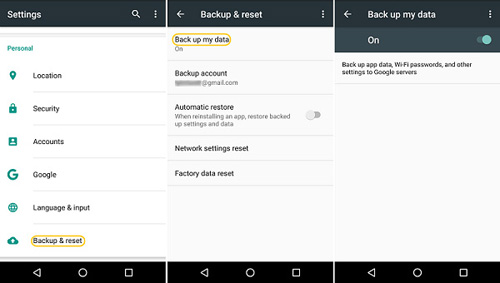
A proposito, se sei un proprietario Samsung, puoi eseguire il backup del telefono Samsung con schermo rotto sull'account Samsung seguendo i passaggi: Vai su App > Impostazioni > Account > Backup > Samsung Account > Backup automatico. Quindi, tutti i dati del tuo telefono Samsung verranno sincronizzati immediatamente con l'account Samsung e potrai ripristinare il file di backup sul tuo nuovo telefono Samsung tramite l'account Samsung in futuro.
Se tutti i suggerimenti di cui sopra sono inutili, c'è ancora un altro modo per aiutarti a estrarre i dati da un telefono Android rotto e quindi eseguirne il backup sul tuo computer. Lo strumento di cui avrai bisogno è l'estrazione dei dati di Android rotti, che può essere utilizzata per estrarre tutto dal tuo telefono e tablet Android rotto. È altamente raccomandato come opzione praticabile per recuperare informazioni di contatto, messaggi di testo, foto, video, audio e simili. Anche il processo di backup di un Android rotto è relativamente semplice poiché prevede un processo in 4 fasi che chiunque può seguire.
Ecco i 4 passaggi per eseguire il backup di Androiddanneggiati:
1. Collegare il dispositivo Android
2. Seleziona un caso adatto
3. Entra in modalità Download
4. Recupera i dati dal Android rotto e salvali sul computer
Il seguente tutorial descriverà in dettaglio i 4 passaggi. Puoi continuare a leggere se necessario e quindi seguire i passaggi per eseguire il backup dei tuoi Android con schermo rotto.
Guida all'accesso/backup di un dispositivo Android con schermo rotto
Passaggio 1. Avvia il software di backup dei dati Android danneggiati
Installa e avvia il programma sul tuo computer. Sarà necessario collegare il dispositivo Android rotto al computer tramite un cavo USB. Al termine, seleziona l'opzione "Estrazione dati del telefono Android interrotti" (situata sul lato sinistro della schermata del programma).

Passaggio 2. Conferma il nome e il modello del tuo telefono Samsung
Dovrai scegliere la modalità di fissaggio e quindi confermare le informazioni sui dispositivi. (verificare le informazioni sul dispositivo rotto semplicemente premendo il pulsante Start).

Passaggio 3. Trasforma il tuo dispositivo Android in modalità download
Digita nella modalità Download. Per inserire queste informazioni, è necessario seguire le istruzioni visualizzate sullo schermo (modalità Download). Al termine, fai clic sul pulsante Avvia. Questa azione avvierà la scansione dei file.
Passaggio 4. Eseguire il backup di Android danneggiati sul computer
Al termine della funzione di scansione, i risultati della scansione verranno visualizzati per categorie (messaggi di testo, contatti, video). Tutto quello che devi fare è inserire i controlli in base alle categorie di file di cui desideri eseguire il backup e fare clic sul pulsante "Recupera".

Dopo i semplici passaggi di cui sopra, tutti i file selezionati sul telefono Android rotto verranno salvati sul computer per il backup senza perdite. Ora è il tuo turno di provare l'estrazione dei dati di Android rotti per eseguire il backup del tuo dispositivo di Android rotto.
L'ultimo metodo per eseguire il backup di uno schermo Android dispositivo rotto consiste nell'utilizzare il comando ADB, che è uno strumento sviluppato da Android. Questo metodo è adatto a persone con conoscenze informatiche avanzate.
Passo 1: Innanzitutto, è necessario installare ADB. Ma la comunicazione ADB con il telefono richiede "abilita il debug USB". Pertanto, è necessario avviare il dispositivo in ClockworkMod Recovery. Per raggiungere questo obiettivo, è necessario tenere premuti i tre pulsanti: "Accensione", "Home" e "Volume su" o "Volume giù", che è determinato dal modello del telefono.
Passo 2: Dopo aver inserito correttamente il tuo telefono Android in modalità di ripristino ClockworkMod, devi controllare la connessione con ADB.
Passaggio 3: al prompt dei comandi, è necessario digitare: adb devices.
Passaggio 4: quindi inserisci il comando per accettare di eseguire il backup di tutti i dati del telefono: adb pull / data / media / clockworkmod / backup~ / Desktop / Android-up
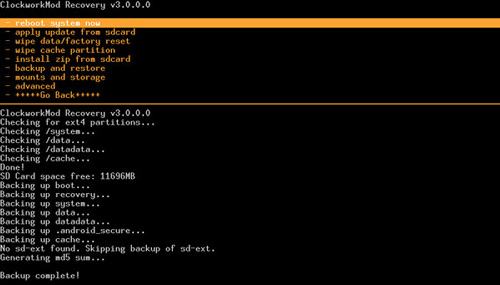
Quest'ultimo metodo non sembra molto semplice per un computer, quindi se lo schermo del tuo telefono è rotto e completamente non risponde e non riesci a entrare nel telefono, ti consigliamo di utilizzare Broken Android Data Extraction, che è lo strumento menzionato nella parte 3. Questo è il modo più semplice e migliore per eseguire il backup di Android telefono con schermo rotto.
Articoli Correlati:
Recupera i messaggi di testo da Android interrotti

 Android Recupero
Android Recupero
 [Semplici passaggi] Come eseguire il backup del telefono Android con schermo rotto?
[Semplici passaggi] Come eseguire il backup del telefono Android con schermo rotto?